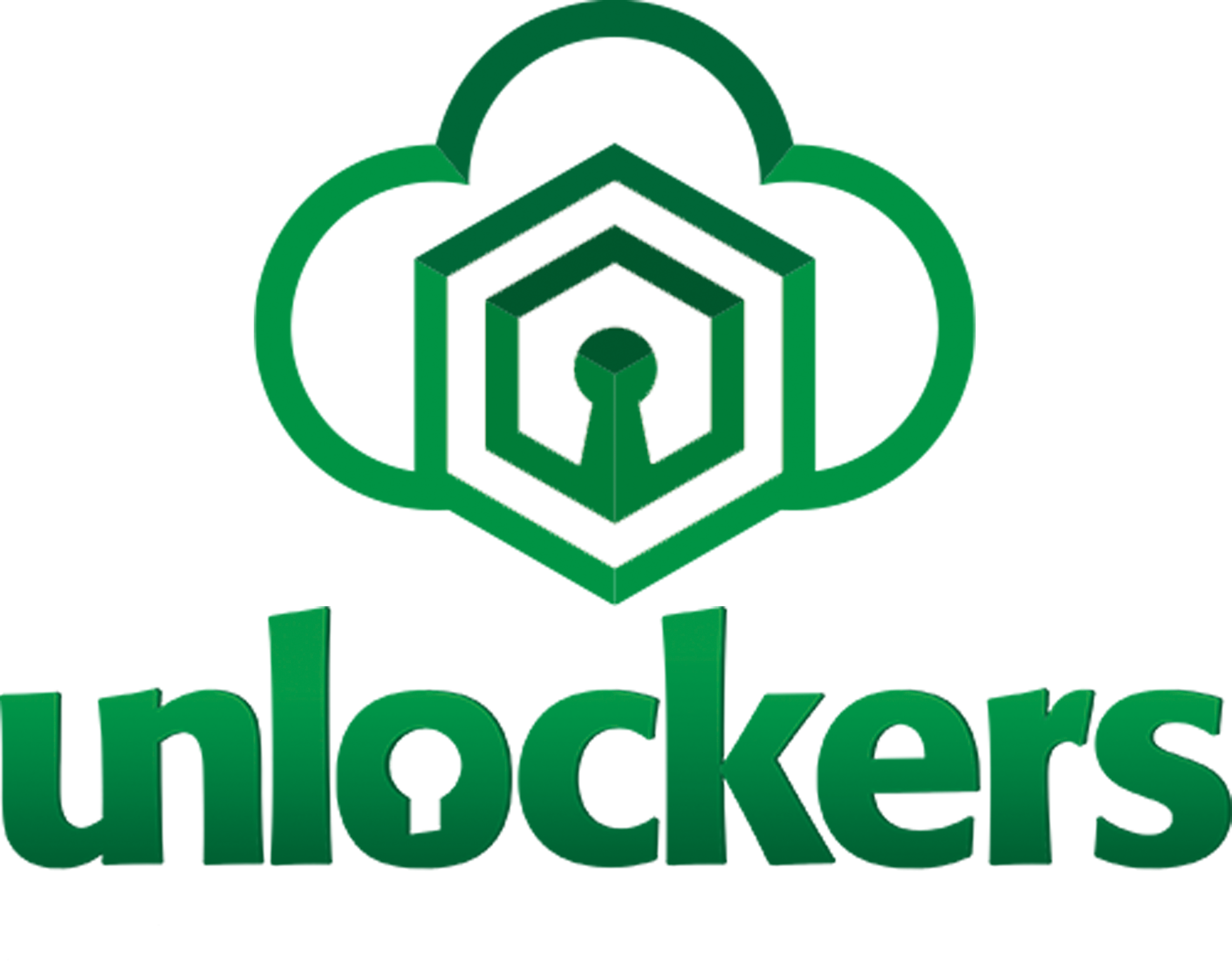Los AirPods de Apple cuentan con diferentes funciones, más allá de reproducir audio. Una de ellas es un indicador de luz Led en su caja de carga, que sirve como un indicador para que los usuarios tengan información sobre el estado de los auriculares.
Este puede parecer un detalle menor, pero en realidad, es una herramienta crucial para entender temas como el nivel de batería o un posible daño en su funcionamiento. Dependiendo del modelo de AirPods que tengas, la ubicación de la luz de estado puede variar. En los AirPods y AirPods Pro, la luz está en la parte frontal del estuche, mientras que en los AirPods Max, se encuentra al lado del puerto de carga.
Este LED puede mostrar colores como verde, naranja y blanco, cada uno con su propio significado, que vamos a explicar a continuación.

Significado de los colores del LED de los AirPods
- Verde
El color verde es generalmente un buen indicador. Cuando ves una luz verde, significa que tus AirPods o el estuche de carga están completamente cargados o tienen suficiente batería.
- AirPods dentro del estuche: una luz verde indica que están cargados por encima del 90%.
- AirPods fuera del estuche: la luz verde señala que el estuche de carga tiene más del 90% de batería.
- Naranja
El color naranja es un indicativo de que la batería está baja y necesita ser cargada. Este color también puede señalar que el proceso de carga no está completo y debemos esperar más tiempo hasta que cambie a verde.
- Blanco
La luz blanca parpadeante está relacionada con la conectividad. Indica que los AirPods están en modo de emparejamiento y listos para conectarse con un dispositivo nuevo.
- Naranja parpadeante
Si la luz parpadea en naranja, podría significar un error de conexión. La solución es restablecerlos. Para hacerlo, coloca los AirPods en el estuche, abre la tapa y mantén presionado el botón de configuración durante unos 15 segundos hasta que la luz parpadee en blanco.

- Luz apagada
Si la luz del estuche de carga no se enciende al abrir la tapa, significa que el estuche no tiene carga. En esta situación, es crucial poner el estuche a cargar lo antes posible. Conéctalo a un cargador y espera al menos 15 minutos para que el estuche alcance el 1% necesario para encender el LED de estado.
Es importante tener en cuenta el modelo de los auriculares que tenemos, ya que algunas cosas pueden cambiar. Por ejemplo, la luz de estado en los AirPods Max se encuentra al lado del puerto de carga. Además de los colores habituales, también pueden emitir sonidos de advertencia en caso de problemas.
En caso querer desactivar estos sonidos, es posible hacerlo siguiendo estos pasos:
- Con los AirPods en las orejas y conectados a tu dispositivo, ve a Ajustes.
- Toca el nombre de tus AirPods.
- Desactiva “Activar sonidos del estuche de carga”.
Estos ajustes se pueden hacer en el estuche de carga MagSafe (Lightning o USB-C) para AirPods Pro (2.ª generación), ya que el dispositivo emite un sonido cuando empieza a cargarse o cuando la batería está baja.

Cómo cargar los AirPods
Para cargar los AirPods, simplemente colócalos en el estuche de carga. El estuche proporciona varias cargas completas para los AirPods, permitiendo que los uses durante todo el día sin necesidad de buscar un enchufe constantemente. Es recomendable guardar los AirPods en el estuche cuando no los estés usando para mantener la carga.
Esta caja se puede cargar de diferentes maneras:
- Estuche de carga MagSafe o inalámbrica: usa una base de carga con certificación Qi. Coloca el estuche en el cargador con la luz de estado hacia arriba y la tapa cerrada. La luz de estado mostrará el nivel de carga actual durante ocho segundos.
- Carga con cargador de Apple Watch: para los estuches MagSafe (Lightning o USB-C) de los AirPods Pro (2.ª generación), puedes usar el cargador de Apple Watch. Coloca el estuche en el cargador con la luz de estado hacia arriba y la tapa cerrada.
- Carga por cable: conecta el cable Lightning o USB-C al puerto correspondiente del estuche y el otro extremo a un cargador o puerto USB. La carga será más rápida si usas un cargador USB de iPhone o iPad, o si lo conectas a tu Mac.